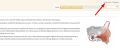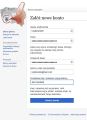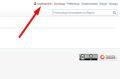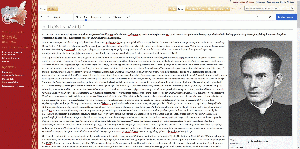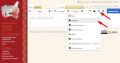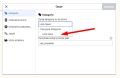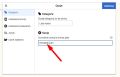FAQ
Leksykon jest otwarty na zmiany dla autorów zewnętrznych. Strona jest ściśle moderowana i wszystkie zmiany przed pojawieniem się w Leksykonie będą uprzednio zatwierdzane przez administratorów serwisu, ale chcemy też, aby było to miejsce żywe i rozwijane, przyjazne dla użytkowników, dlatego przygotowaliśmy poniższą krótką instrukcję wprowadzania edycji do leksykonu.
Osoby, które posiadają już gotowe treści - teksty lub materiały wizualne, które chciałyby zamieścić w Leksykonie, ale nie mają możliwości zrobić tego własnoręcznie, zachęcamy do kontaktu i przesyłanie tych materiałów na adres leksykon@instytutslaski.pl
Jak zarejestrować nowego użytkownika?
- W prawym górnym rogu strony kliknij odnośnik "Utwórz konto"
- W oknie, które się pojawi wybierz dogodną dla siebie Nazwę użytkownika (to będzie Twój login do leksykonu) i hasło
- Nie musisz podawać adresu e-mail ani imienia i nazwiska, choć zachęcamy do wypełnienia obu pól
- Po kilknięciu przycisku "Utwórz konto" nastąpi równoczesne logowanie - możesz od razu przejść np. na Stronę główną leksykonu albo na Listę haseł, wybrać hasło, które chcesz zmodyfikować i dokonać edycji
Jak zalogować się na swoje konto użytkownika?
- W prawym górnym rogu strony kliknij odnośnik "Zaloguj się"
- Wprowadź dane logowania - login i hasło ustalone wcześniej podczas rejestracji
- Zatwierdź je przyciskiem "Zaloguj się" i przejdź do haseł leksykonu korzystając z menu po lewej stronie - wybierz np. Strona główna lub Lista haseł, aby przejść do treści leksykonu
- Możesz zweryfikować czy logowanie się powiodło w prawym górnym rogu strony - powinien się tam wyświetlać Twój login (nazwa użytkownika)
Jak wprowadzić prostą edycję tekstu?
- Po zalogowaniu się na swoje konto użytkownika, wejdź na stronę leksykonu, którą chcesz edytować
- Wybierz zakładkę "Edytuj" - ta zakładka jest widoczna w górnej części strony tylko jeśli udało ci się zalogować na swoje konto leksykonu. Podczas pierwszej edycji, jakiej dokonujesz na stronie może pojawić się okienko powitalne "Witaj w Kresowianie na Śląsku" - kliknij wtedy jeszcze raz niebieski przycisk "Rozpocznij edycję"
- Znajdź miejsce, które chcesz zmodyfikować i wprowadź zmiany jak w zwykłym edytorze tekstu typu Word
- Kliknij niebieski przycisk "Zapisz zmiany...".
- W oknie, które się pojawi opisz bardzo krótko na czym polegała zmiana i oceń czy była to duża, czy drobna korekta.
- UWAGA: Twoje zmiany nie będą jeszcze widoczne! Zostaną wysłane do moderacji przez pracowników Instytutu Śląskiego. Może to zająć od kilku minut do kilku dni. Uzbrój się w cierpliwość i sprawdzaj od czasu do czasu stan strony - gdy tylko zaakceptujemy Twoje zmiany, natychmiast staną widoczne dla wszystkich czytelników leksykonu.
Jak utworzyć nowe hasło?
- Zaloguj się na swoje konto leksykonu
- Upewnij się, że hasło, które chcesz dodać nie istnieje już na stronie pod inną nazwą - skorzystaj w tym celu z Listy haseł lub wyszukiwarki w prawej górnej części strony
- Jeśli hasło nie istnieje i chcesz utworzyć nowe, wpisz w wyszukiwarce zamierzony tytuł strony - np. imię i nazwisko osoby, o której chcesz napisać w przypadku hasła biograficznego
- W nowym oknie otrzymasz informację, że hasło o tej nazwie nie istnieje i pytanie, czy chcesz wobec tego utworzyć nowe hasło. Kliknij w czerwony link
- Jesteś na nowoutworzonej stronie Twojego hasła - zacznij pisać lub wklej posiadaną treść hasła.
- Pamiętaj o układzie treści - pierwszy akapit powinien być pogrubiony i zwierać podstawowe, streszczone informacje. Notki biograficzne muszą mieć wstawioną tabelę biograficzną (przy pomocy Wstaw > Szablon > Biografia). Pamiętaj też o załączeniu bibliografii i informacji o autorstwie pierwszej wersji hasła (Twojego imienia i nazwiska) na jego końcu. Spójny układ treści pozwala utrzymać na stronie porządek i czytelność.
- Ważne: przed zapisaniem nowego hasła wejdź w Opcje (menu oznaczone ikoną trzech poziomych linii) > Kategorie w prawej górnej części strony i wpisz kategorię "Lista haseł" (ta kategoria musi być dodana zawsze, dla każdego nowotworzonego hasła) oraz pozostałe, które dobrze opisują tworzone hasło. Np. "Biografie" w przypadku haseł biograficznych. Staraj się nie tworzyć nowych kategorii jeśli nie jest to naprawdę konieczne. Listę kategorii znajdziesz w lewym menu leksykonu.
- W tym samym miejscu znajdziesz pole "Domyślnie sortuj tę stronę jako". Jeżeli dodajesz hasło biograficzne, zamień miejscami imię i nazwisko tak, aby zapis w tym miejscu brzmiał np. Kowalski_Jan zamiast Jan_Kowalski. To pozwoli na właściwe alfabetyczne umiejscowienie hasła na liście.
- Analogicznie, jak ma to miejsce w przypadku zmian w istniejących hasłach (patrz: "Jak wprowadzić prostą edycję tekstu?"): zapisz swoje zmiany przyciskiem w prawej górnej części strony, w oknie, które się pojawi dodaj informację "Utworzono hasło".
- UWAGA: Twoja nowa strona nie będzie jeszcze widoczna! Zostanie wysłana do moderacji przez pracowników Instytutu Śląskiego. Może to zająć od kilku minut do kilku dni. Uzbrój się w cierpliwość i sprawdzaj od czasu do czasu stan strony - gdy tylko ją zaakceptujemy, natychmiast stanie się widoczna dla wszystkich czytelników leksykonu.
Użyteczne kody do wstawiania w zakładce Edytuj kod źródłowy
1. Pojedyncze zdjęcie poza tabelą biograficzną
[[Plik: nazwapliku|alt=Opis|mały|Podpis]]
W miejsce nazwapliku wstawiamy całość nazwy pliku z ilustracją, łącznie z rozszerzeniem (np. jpg, png) - stąd strona "wie" jaką ilustrację wyświetlić. Np. jan-kowalski.jpg
W miejsce Opis wstawiamy opis ilustracji, który wyświetli się w razie problemów z ładowaniem ilustracji, będzie przydatny dla wyszukiwarek internetowych oraz osób niepełnosprawnych, korzystających z narzędzi odczytujących zawartość strony.
W miejsce Podpis wstawiamy tekst, który ma wyświetlać się na stronie pod zdjęciem.
2. Zdjęcie do tabeli biograficznej
[[Plik: nazwapliku|class=portretowe|alt=Zdjęcie portretowe czyje|90%|Imię i nazwisko]]
W miejsce nazwapliku wstawiamy całość nazwy pliku z ilustracją, łącznie z rozszerzeniem (np. jpg, png) - stąd strona "wie" jaką ilustrację wyświetlić. Np. jan-kowalski.jpg
W miejsce Zdjęcie portretowe czyje wstawiamy imię i nazwisko osoby, której dotyczy biogram, w dopełniaczu. Np. Zdjęcie portretowe Jana Kowalskiego.
W miejsce Imię i nazwisko wstawiamy imię i nazwisko osoby, której dotyczy biogram w mianowniku. Np. Jan Kowalski.
3. Galeria zdjęć
<gallery class="galeria" colspan="2" perrow="1" mode="slideshow" caption="Tytuł">
Plik: nazwapliku|alt=Opis|Podpis
Plik: nazwapliku|alt=Opis02|Podpis02
Plik: nazwapliku|alt=Opis03|Podpis03
</gallery>
W miejsce Tytuł wstawiamy krótki tytuł danej galerii zdjęć, który będzie się wyświetlał nad galerią. Np. Zdjęcia rodzinne Jana Kowalskiego
W miejsce nazwapliku wstawiamy całość nazwy pliku z daną ilustracją, łącznie z rozszerzeniem (np. jpg, png) - stąd strona "wie" jaką ilustrację wyświetlić. Np. jan-kowalski.jpg
W miejsce Opis wstawiamy opis ilustracji, który wyświetli się w razie problemów z ładowaniem ilustracji, będzie przydatny dla wyszukiwarek internetowych oraz osób niepełnosprawnych, korzystających z narzędzi odczytujących zawartość strony.
W miejsce Podpis wstawiamy tekst, który ma wyświetlać się na stronie pod zdjęciem.
Każdy kolejny Plik: nazwapliku|alt=Opis|Podpis to kolejna ilustracja w galerii.